安装mysql
使用yum命令进行下载mysql软件,安装是要root的权限,su这个命令可以获得权限。
[root@centos6 administrator]# yum install mysql-server

跟系统一起启动命令:
chkconfig –levels 235 mysqld on
下面输入:
/etc/init.d/mysqld start
启动数据库的命令


然后我们在设置mysql的密码
输入:
mysql_secure_installaution
出现Enter current password for root我们回车。

出现如下再次回车:Set root password"" src="https://img.jbzj.com/file_images/article/201610/201610241647045.png">
他会出现new password:让你输入新的密码:

密码设置好他会出现4次确认,按回车即可。

安装apache组件
Centos里面已经封装了apache的软件,直接可以进行安装,
输入命令:
yum install httpd
如果出现Is this ok,就输入y,在回车就行了
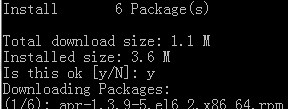
接下来就是设置成开机启动了,命令如下:
chkconfig –levels 235 httpd on

上面完成了之后,就是启动apache了命令如下:
/etc/init.d/httpd start

这个时候已经可以访问你的服务器了,可以在浏览器上输入地址和端口查看了,会出现Apache 2 Test Page powered by CentOS说明你成功了,恭喜!展示如下图就是的,我的服务器做了端口映射所以是44444端口。
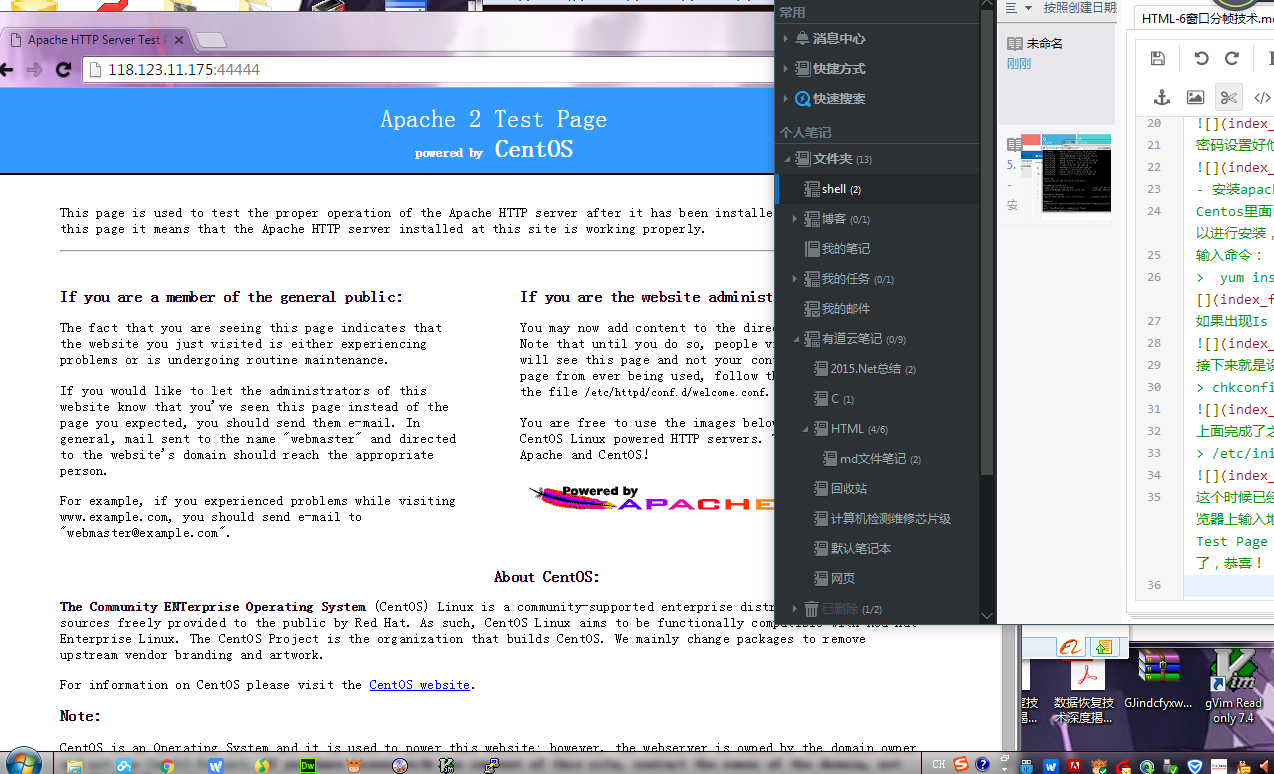
注意:在 CentOS 中 Apache 的默认根目录是 /var/www/html,配置文件 /etc/httpd/conf/httpd.conf。其他配置存储在 /etc/httpd/conf.d/ 目录。注意吧防火墙关了或设成允许。
安装PHP
输入下面这个命令安装PHP:
yum install php

接下来我们重新启动apache服务:
/etc/init.d/httpd restart

接下来看看PHP是否能工作
我们切换到apache的根目录/var/www/html/命令如下:(ls是查看目录下的文件与文件夹的命令)
cd /var/www/html

使用vim编辑器编写一个php的测试文件
命令是:
vim info.php
这个命令创建一个php结尾的文件,然后在键盘上按下“i”键进入编辑状态编写内容如下:
<"" src="/UploadFiles/2021-04-10/2016102416470516.png">

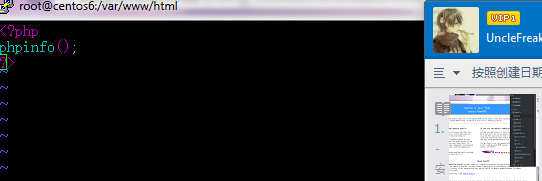
最后:wq保存退出,用“ls”命令查看你刚刚编写的网页文件。名为info.php就是你编写的文件。

最后在浏览器上输入:地址+文件名,如我的地址是:http://118.123.11.175:44444/info.php 测试图如下图:

PHP模块和mysql关联在一起
因为要PHP和mysql关联在一起,才能正常工作。我们搜索模块命令如下:
yum search php
这是你搜索到的模块如下图:

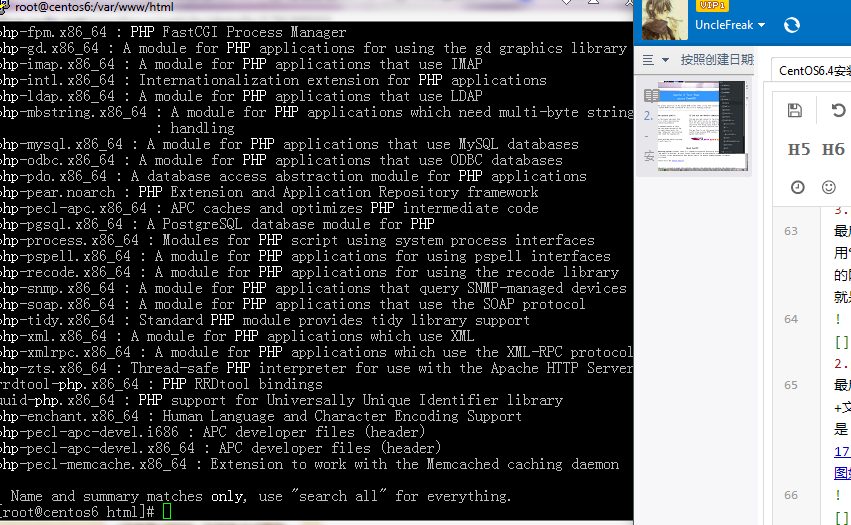
搜到已有的模块了,接下来就是安装相关的模块才能生效命令如下:
yum install php-mysql php-gd php-imap php-ldap php-odbc php-pear php-xml php-xmlrpc

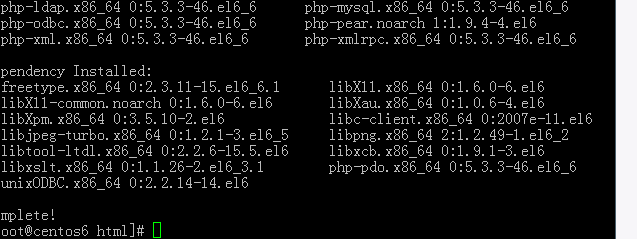
模块安装成功了
现在要重新启动apache服务才能生效:
/etc/init.d/httpd restart

把刚才建立的 “info.php” 页面刷新一下,往下拉找到相关 MySQL 模块,看是否检测到相关信息。如下图:
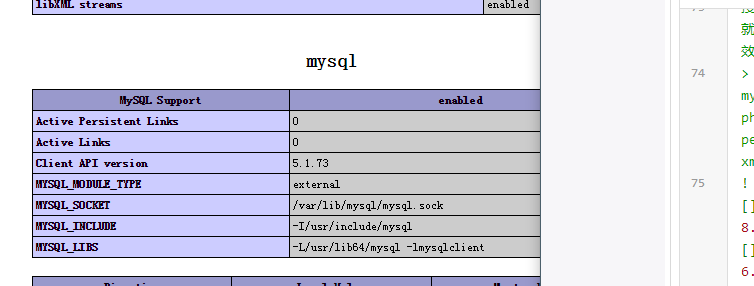
安装lamp服务已经完成了。
以上就是本文的全部内容,希望对大家的学习有所帮助,也希望大家多多支持。
免责声明:本站文章均来自网站采集或用户投稿,网站不提供任何软件下载或自行开发的软件! 如有用户或公司发现本站内容信息存在侵权行为,请邮件告知! 858582#qq.com
《魔兽世界》大逃杀!60人新游玩模式《强袭风暴》3月21日上线
暴雪近日发布了《魔兽世界》10.2.6 更新内容,新游玩模式《强袭风暴》即将于3月21 日在亚服上线,届时玩家将前往阿拉希高地展开一场 60 人大逃杀对战。
艾泽拉斯的冒险者已经征服了艾泽拉斯的大地及遥远的彼岸。他们在对抗世界上最致命的敌人时展现出过人的手腕,并且成功阻止终结宇宙等级的威胁。当他们在为即将于《魔兽世界》资料片《地心之战》中来袭的萨拉塔斯势力做战斗准备时,他们还需要在熟悉的阿拉希高地面对一个全新的敌人──那就是彼此。在《巨龙崛起》10.2.6 更新的《强袭风暴》中,玩家将会进入一个全新的海盗主题大逃杀式限时活动,其中包含极高的风险和史诗级的奖励。
《强袭风暴》不是普通的战场,作为一个独立于主游戏之外的活动,玩家可以用大逃杀的风格来体验《魔兽世界》,不分职业、不分装备(除了你在赛局中捡到的),光是技巧和战略的强弱之分就能决定出谁才是能坚持到最后的赢家。本次活动将会开放单人和双人模式,玩家在加入海盗主题的预赛大厅区域前,可以从强袭风暴角色画面新增好友。游玩游戏将可以累计名望轨迹,《巨龙崛起》和《魔兽世界:巫妖王之怒 经典版》的玩家都可以获得奖励。
更新日志
- 小骆驼-《草原狼2(蓝光CD)》[原抓WAV+CUE]
- 群星《欢迎来到我身边 电影原声专辑》[320K/MP3][105.02MB]
- 群星《欢迎来到我身边 电影原声专辑》[FLAC/分轨][480.9MB]
- 雷婷《梦里蓝天HQⅡ》 2023头版限量编号低速原抓[WAV+CUE][463M]
- 群星《2024好听新歌42》AI调整音效【WAV分轨】
- 王思雨-《思念陪着鸿雁飞》WAV
- 王思雨《喜马拉雅HQ》头版限量编号[WAV+CUE]
- 李健《无时无刻》[WAV+CUE][590M]
- 陈奕迅《酝酿》[WAV分轨][502M]
- 卓依婷《化蝶》2CD[WAV+CUE][1.1G]
- 群星《吉他王(黑胶CD)》[WAV+CUE]
- 齐秦《穿乐(穿越)》[WAV+CUE]
- 发烧珍品《数位CD音响测试-动向效果(九)》【WAV+CUE】
- 邝美云《邝美云精装歌集》[DSF][1.6G]
- 吕方《爱一回伤一回》[WAV+CUE][454M]
